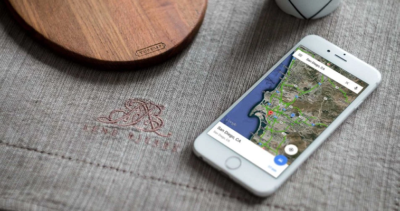- Главная
- Советы и помощь
- Как пользоваться Картами на iPhone и iPad: Часть 2 — используем свое местоположение.
Как пользоваться Картами на iPhone и iPad: Часть 2 — используем свое местоположение.
Для тех, кто только начинает знакомиться с картами на iOS, рекомендуем прочитать первую часть «Определяем и настраиваем маршрут.»

Уцінка - Чохол для смартфону MakeFuture Air Clear TPU Xiaomi Redmi 10C (MCA-XR10C) #
+3 ₴ на бонусный рахунок
Захисна плівка для смартфону Armorstandart Anti-Blue for Xiaomi Redmi 14C 4G (ARM79311)
+3 ₴ на бонусный рахунокКак же иногда бывает кстати возможность распознавать на карте свое положение, сохранять его, делиться с друзьями. Скажем, Вы попали на очень интересную выставку и Вам не терпится поделиться местом ее проведения с кем-то из своих друзей-знакомых, которым это тоже может быть интересно. Или, скажем, Вы открыли для себя новую, ну очень уютную, кофейню, и хотели бы занести ее адрес в Заметки, чтобы потом проложить маршрут к этому месту. А потом устроить здесь посиделки уже в компании близких.
Может, Вы отдыхаете за городом и хотите поделиться своим маршрутом, которым Вы добирались сюда, с друзьями. Или же воспользоваться прокладыванием маршрута, скажем, для велосипеда через Google Maps…
Для работы со своим местоположением в приложении Карты для iOS уже вложен целый арсенал функций. Как с ними работать? Обсудим ниже.
Содержание
Использование своего местоположения в Картах
Как включить/отключить службу Определения местоположения (Locations Services)
Как использовать свое местоположение на картах в качестве компаса
Как кому-то отправить свое местоположение в Картах
Поделиться своим местоположением и маршрутом в Картах
Как поделиться своим местоположением в Картах для iPhone и IPad
Добавить свое местоположение в Заметки через Карты для iPhone и IPad
Как поделиться своим местоположением с помощью AirDrop в Картах для iPhone и IPad
Как поделиться своим местоположением с помощью Сообщений в Картах для iPhone и IPad
Как поделиться маршрутами в Картах для iPhone и IPad
Как открыть маршрут в Google Maps через Карты для iPhone и IPad
Использование своего местоположения в Картах.
С помощью приложения Карты Вы можете не только найти свое местоположение и спланировать свой маршрут, но и поделиться этой информацией всего в несколько нажатий!
При желании, можно сохранить в секрете свое местонахождение, отключив службы определения местоположения, сохранив при этом возможность самостоятельно отследить свой маршрут или свое положение на карте.
Помимо этого, есть возможность поделиться своим местоположением с родственниками, друзьями и коллегами, совершив всего нескольких нажатий!
Как включить/отключить службу Определения местоположения (Locations Services).
Если Вы отключили сервис Определение местоположения, чтобы сэкономить трафик или заряд батареи, его можно быстро включить в Картах в разделе Настройки, а также используя любое другое приложение, которое запрашивает Ваше местоположение).
- Запустите Настройки с рабочего стола.
- Выберите пункт Конфиденциальность.
- Нажмите Определение местоположения (Location Services).
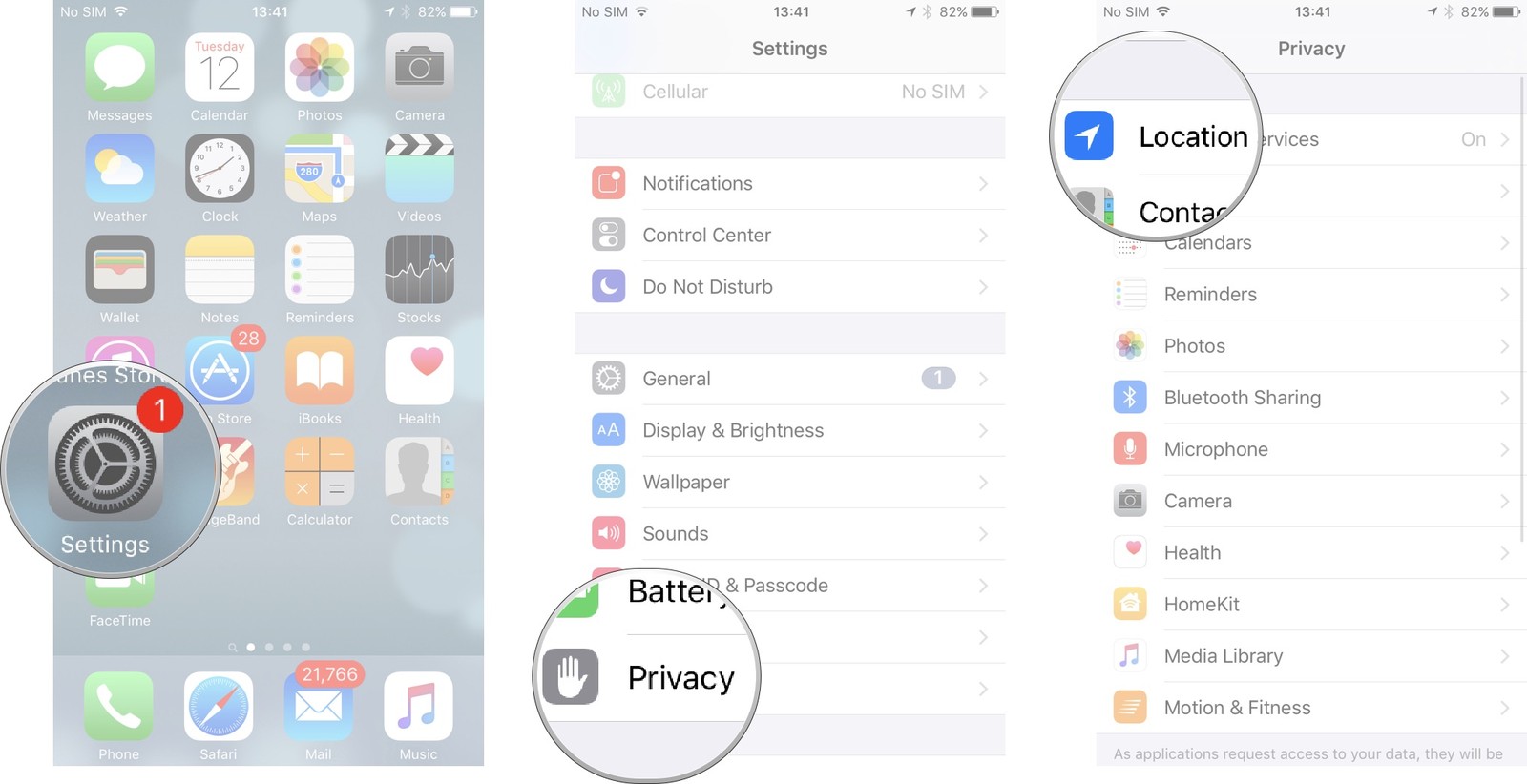
- Переключите тумблер для включения или выключения опции через приложение.
- Прокрутите список вниз, чтобы найти приложение, которое нужно переключить (в нашем случае, Карты).
- Выберите пункт Никогда, чтобы отключить службы определения местоположения для Карты.
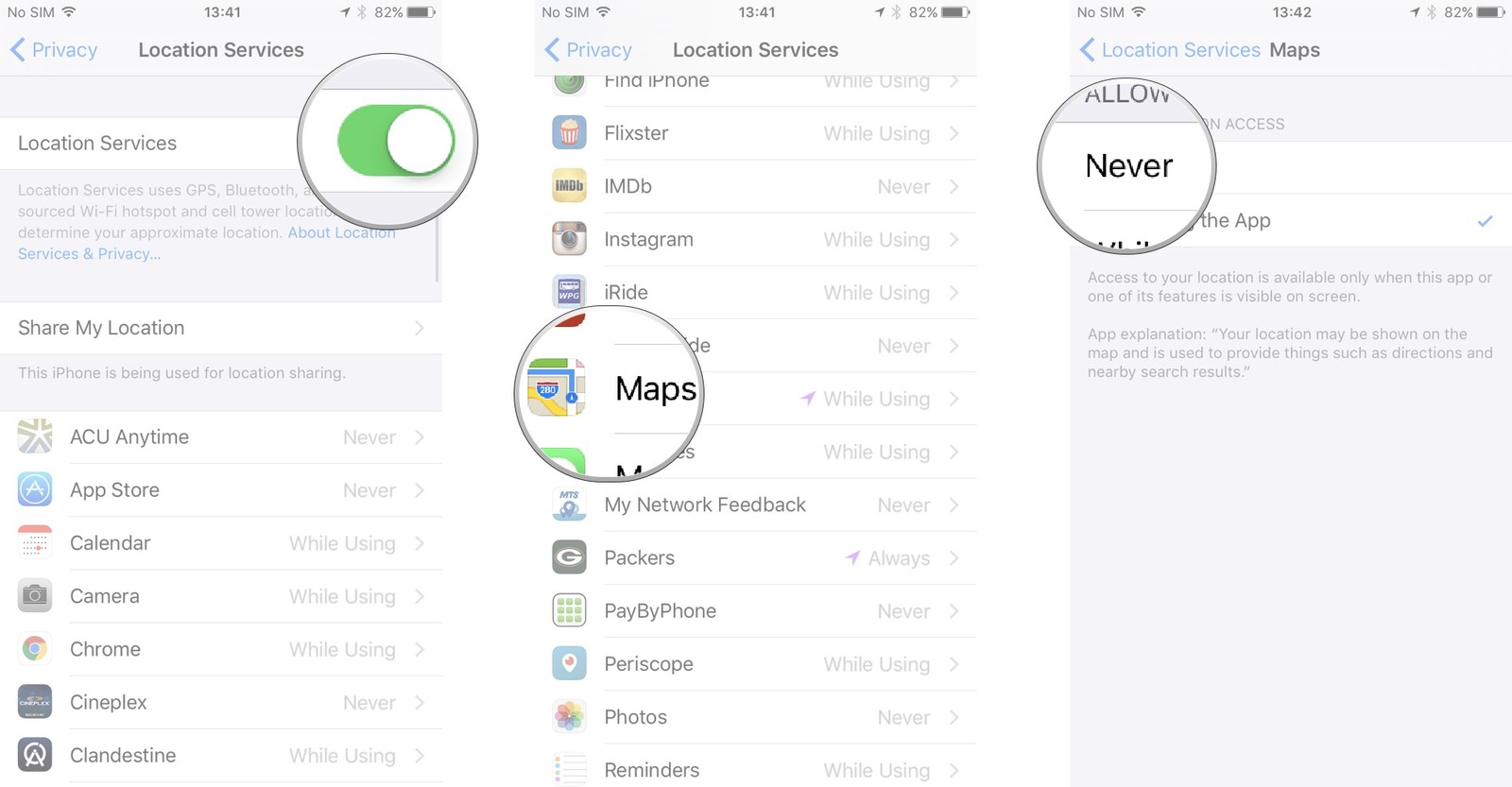
Как использовать свое местоположение на картах в качестве компаса.
Если Вы заблудились в незнакомой части города, и теперь Вам нужно найти ориентир, можно использовать службы определения местоположения в Картах как компас, чтобы убедиться в каком направлении нужно двигаться.
- Запустите приложение Карты с главного экрана.
- Нажмите на стрелку в левом нижнем углу, чтобы расположить центр экрана на месте вашего положения.
- Нажмите на стрелку еще раз, чтобы вызвать настройки компаса.
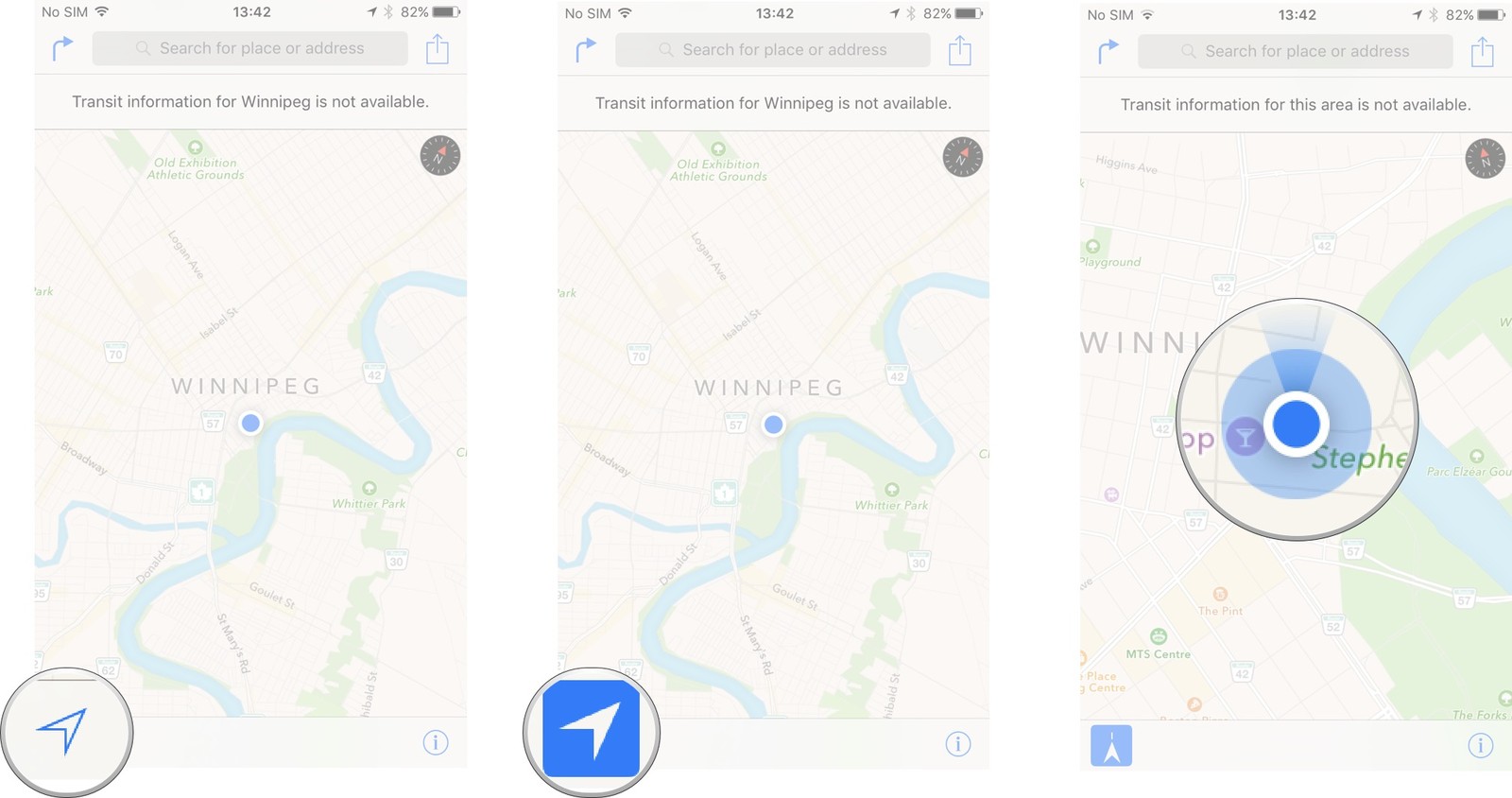
Вы сможете увидеть индикатор направления, исходящего от маркера Вашего местоположения. Этот индикатор будет указывать направление, в котором нужно передвигаться.
Теперь можно убедиться, что Вам указан ориентир на необходимую улицу. Также это можно использовать в сочетании с компасом (в правом верхнем углу) для ориентации в лесу. Если бы только у Гензель и Гретель был iPhone…
Как кому-то отправить свое местоположение в Картах.
Бывает ли так, что Ваш друг постоянно опаздывает потому что не может найти дорогу? Или Ваши друзья нашли потрясающее скрытое место в городе, о котором должен знать каждый?
Вы можете отправить свое местоположение как сообщение, электронную почту, или разместить его на вашей стене в Facebook. Для данного примера мы отправим свое местоположение через сообщения.
- Запустите Карты с главного экрана.
- Выберите текущее местоположение.
- Нажмите на всплывающее окно.
- Нажмите кнопку Поделиться (Share). Она находится в правом верхнем углу.
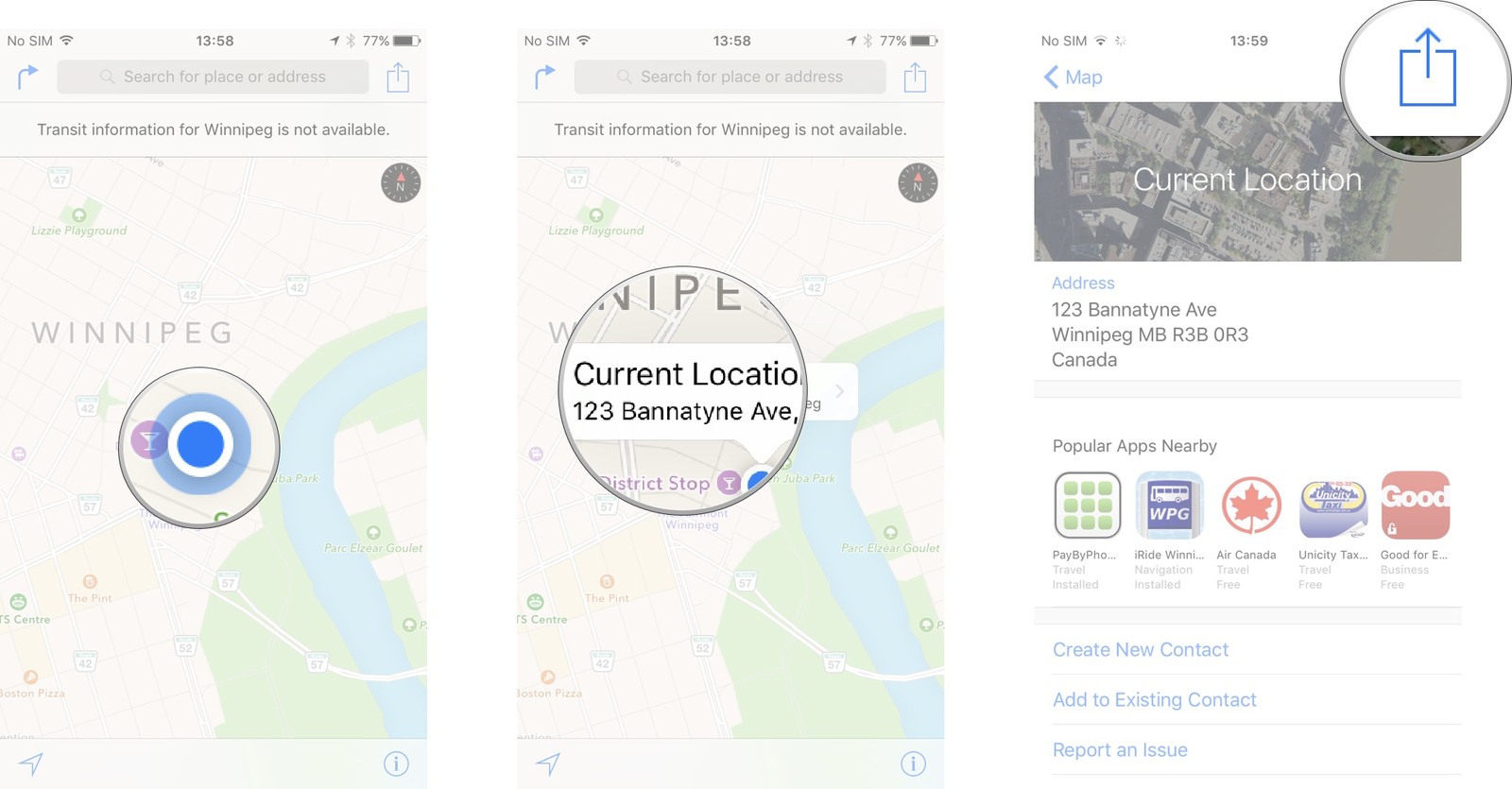
- Выберите Сообщения.
- Введите имя или номер контакта, которому Вы хотите отправить свое местоположение в поле «Кому».
- Нажмите Отправить.

Ваше местоположение будет отправлено этому контакту в качестве ссылки для Карт, которая будет запускать Карты с места Вашего положения, отмеченной на их iPhone, IPad или Mac.
Поделиться своим местоположением и маршрутом в Картах.
С помощью Карт проще простого позволить людям точно знать где Вы в данный момент находитесь.
Отдыхаете в уютном новом кафе? Или застряли на обочине со спущенным колесом? Отстали от друзей в парке развлечений? Поделитесь своим расположением и будьте всегда в поле зрения!
Как поделиться своим местоположением в Картах для iPhone и IPad.
- Запустите приложение Карты с главного экрана.
- Нажмите стрелку в левом нижнем углу экрана. Это укажет Вам текущее местоположение на карте, отмеченное мигающей синей точкой.
- Нажмите кнопку Поделиться (Share) в правом верхнем углу экрана. Она выглядит как ящик с направленной вверх стрелкой.
- Выберите способ, которым Вы бы хотели поделиться своим местоположением.
Отправьте как обычно с помощью выбранного варианта.
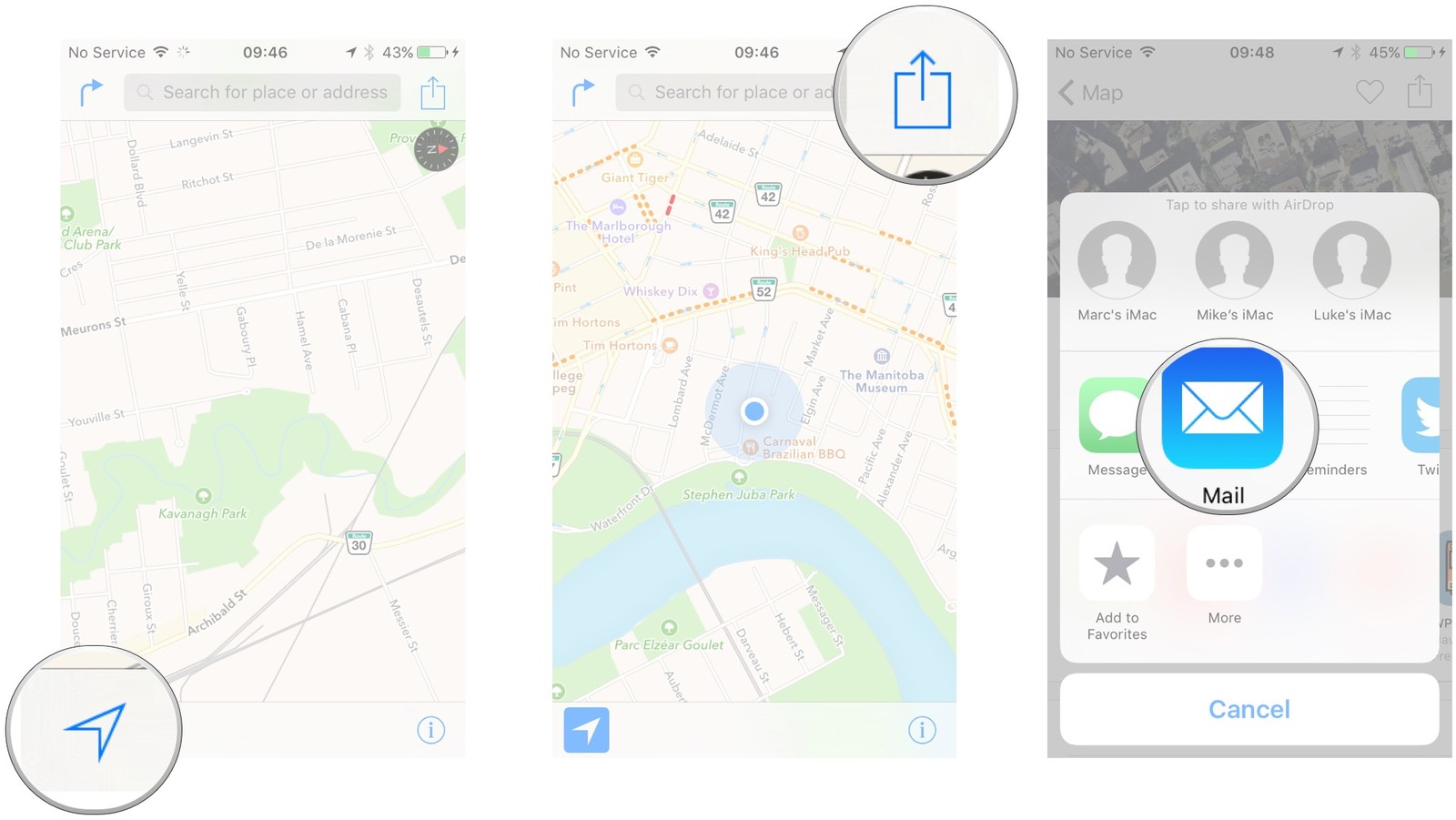
Также можно с легкостью делиться своим местоположением с помощью группового чата в случае использования для отправки Facebook.
Добавить свое местоположение в Заметки через Карты для iPhone и IPad.
Если Вам понравилось место, где Вы находитесь, но обеспокоены тем, что можете забыть его расположение, можно добавить свое местоположение в Заметки и вернуться к нему позднее!
- Запустите приложение Карты с главного экрана.
- Нажмите стрелку в левом нижнем углу экрана. Это укажет Вам текущее местоположение на карте, отмеченное мигающей синей точкой.
- Нажмите кнопку Поделиться (Share) в правом верхнем углу экрана. Она выглядит как ящик с направленной вверх стрелкой.
- Выберите вариант Добавить в заметки
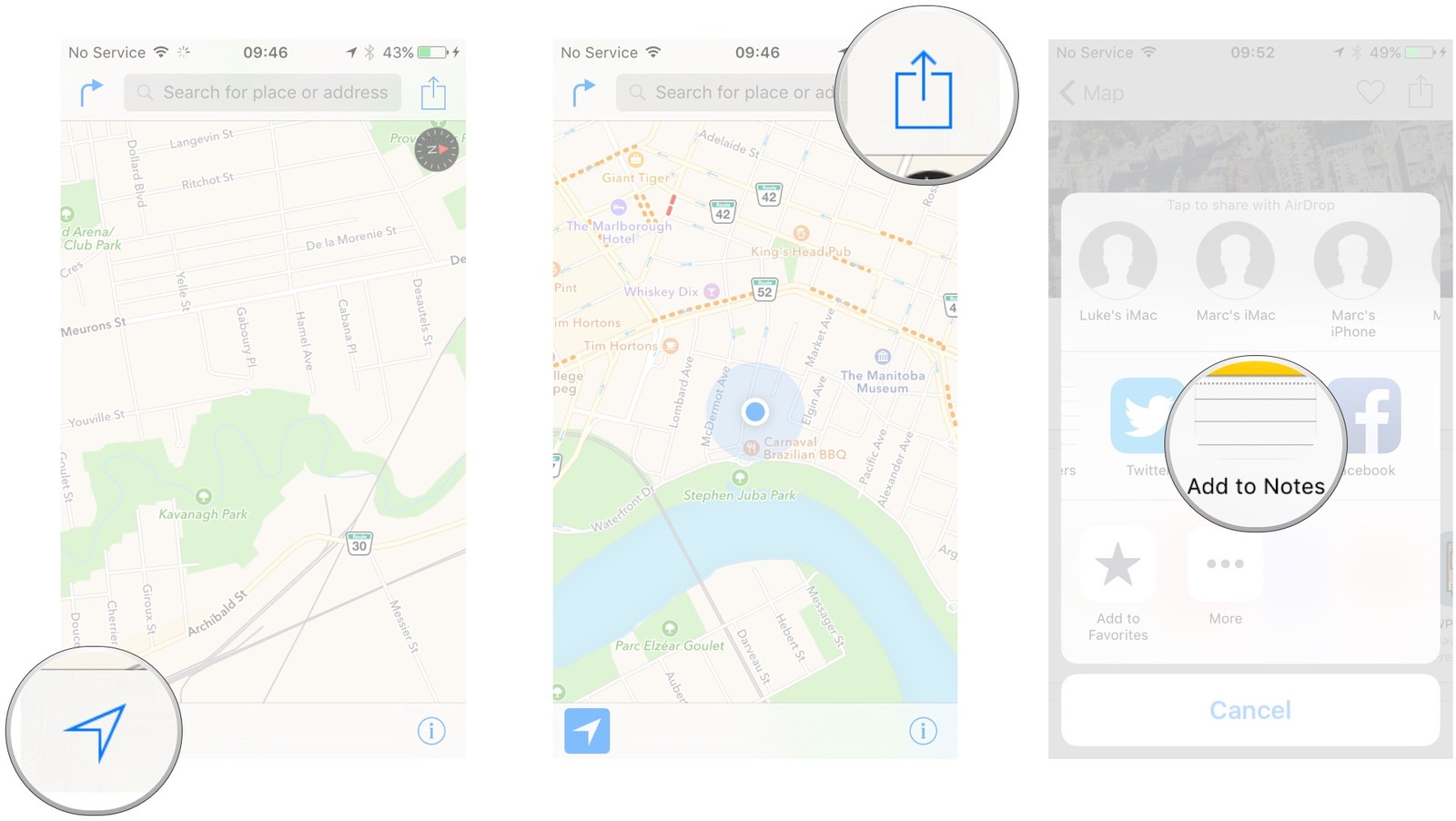
Теперь Ваше текущее местоположение сохранено в записях, которые вы можете просмотреть в приложении Заметки.
Как поделиться своим местоположением с помощью AirDrop в Картах для iPhone и IPad.
- Запустите приложение Карты с главного экрана.
- Нажмите стрелку в левом нижнем углу экрана. Это укажет Вам текущее местоположение на карте, отмеченное мигающей синей точкой.
- Нажмите кнопку Поделиться (Share) в правом верхнем углу экрана. Она выглядит как ящик с направленной вверх стрелкой.
- Выберите устройство в верхней части всплывающего окна, которому Вы хотите отправить свое местоположение.
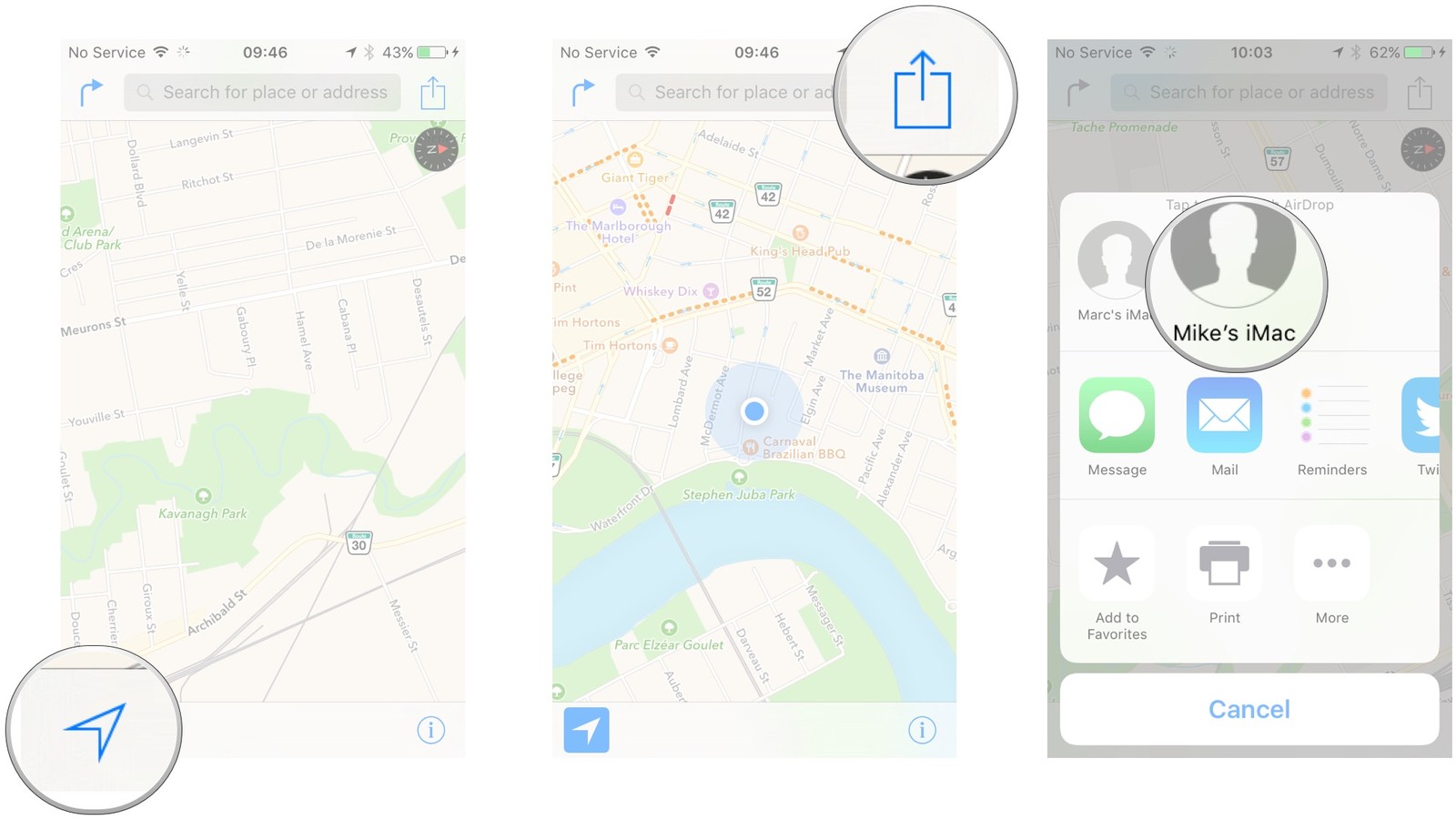
Как поделиться своим местоположением с помощью Сообщений в Картах для iPhone и IPad.
- Запустите приложение Карты с главного экрана.
- Нажмите стрелку в левом нижнем углу экрана. Это укажет Вам текущее местоположение на карте, отмеченное мигающей синей точкой.
- Нажмите кнопку Поделиться (Share) в правом верхнем углу экрана. Она выглядит как ящик с направленной вверх стрелкой.
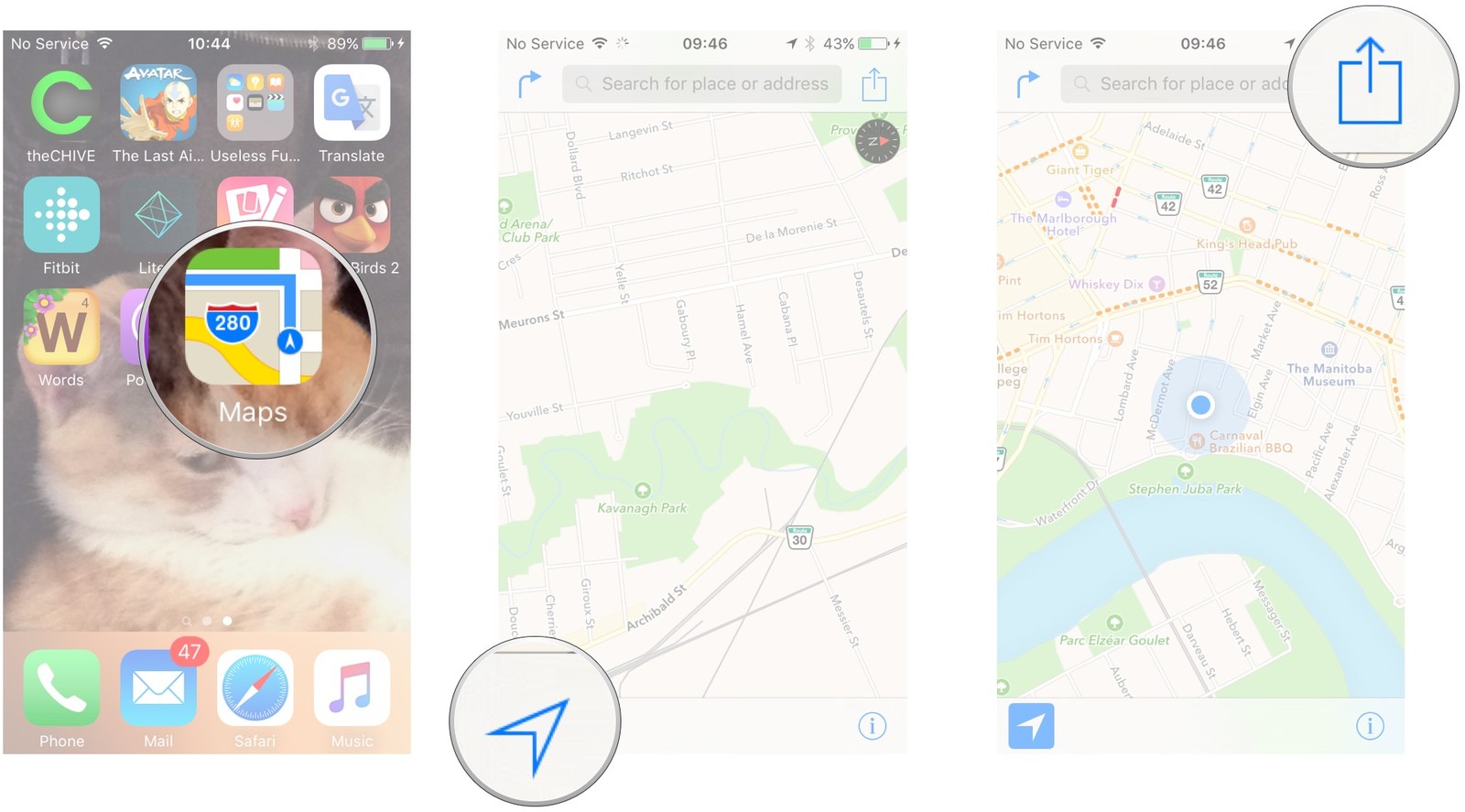
- Выберите Сообщения.
- Выберите адресата в контактах.
- Нажмите Отправить.
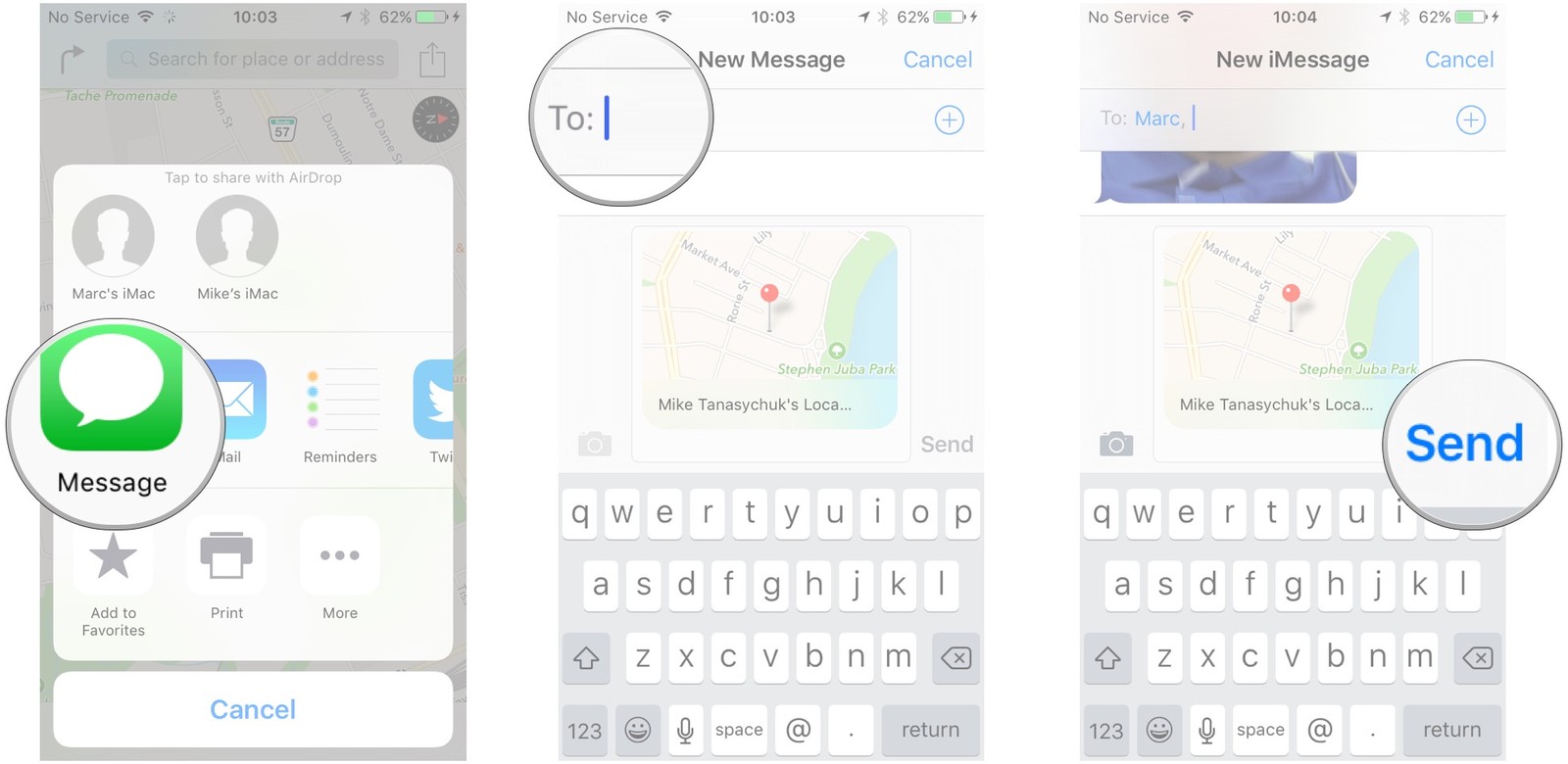
Как поделиться маршрутами в Картах для iPhone и IPad.
Вы можете делиться маршрутами через AirDrop с другими устройствами iPhone, IPad и Mac.
- Запустите приложение Карты с главного экрана.
- Нажмите стрелку в левом нижнем углу экрана. Это укажет Вам текущее местоположение на карте, отмеченное мигающей синей точкой.
- Нажмите кнопку маршрута в левом верхнем углу экрана. Выглядит как изогнутая вправо стрелка.
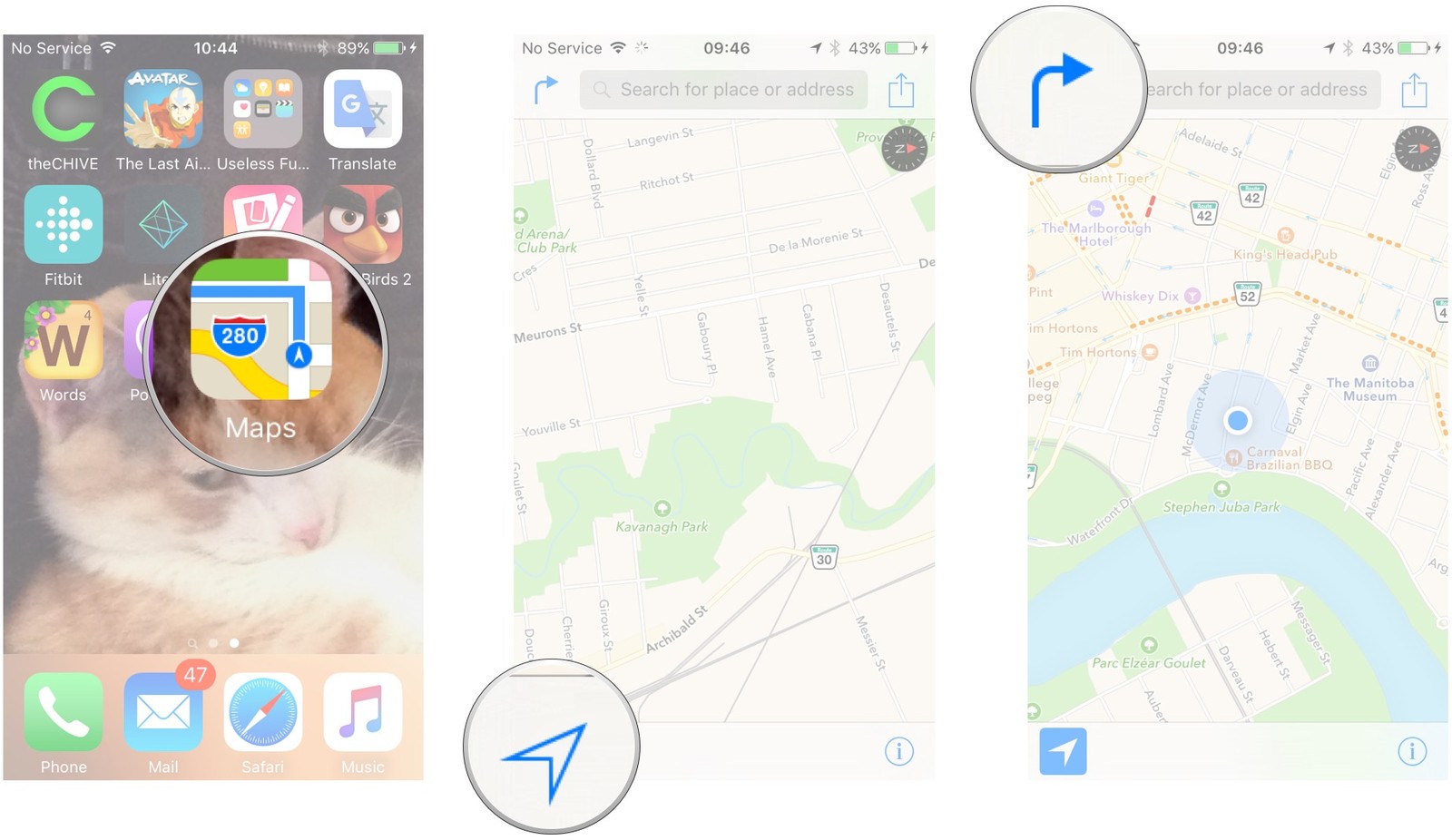
- Введите начальный адрес.
- Нажмите кнопку Поделиться (Share) в правом верхнем углу экрана. Она выглядит как ящик с направленной вверх стрелкой.
- Выберите устройство, с котором хотите поделиться маршрутом.
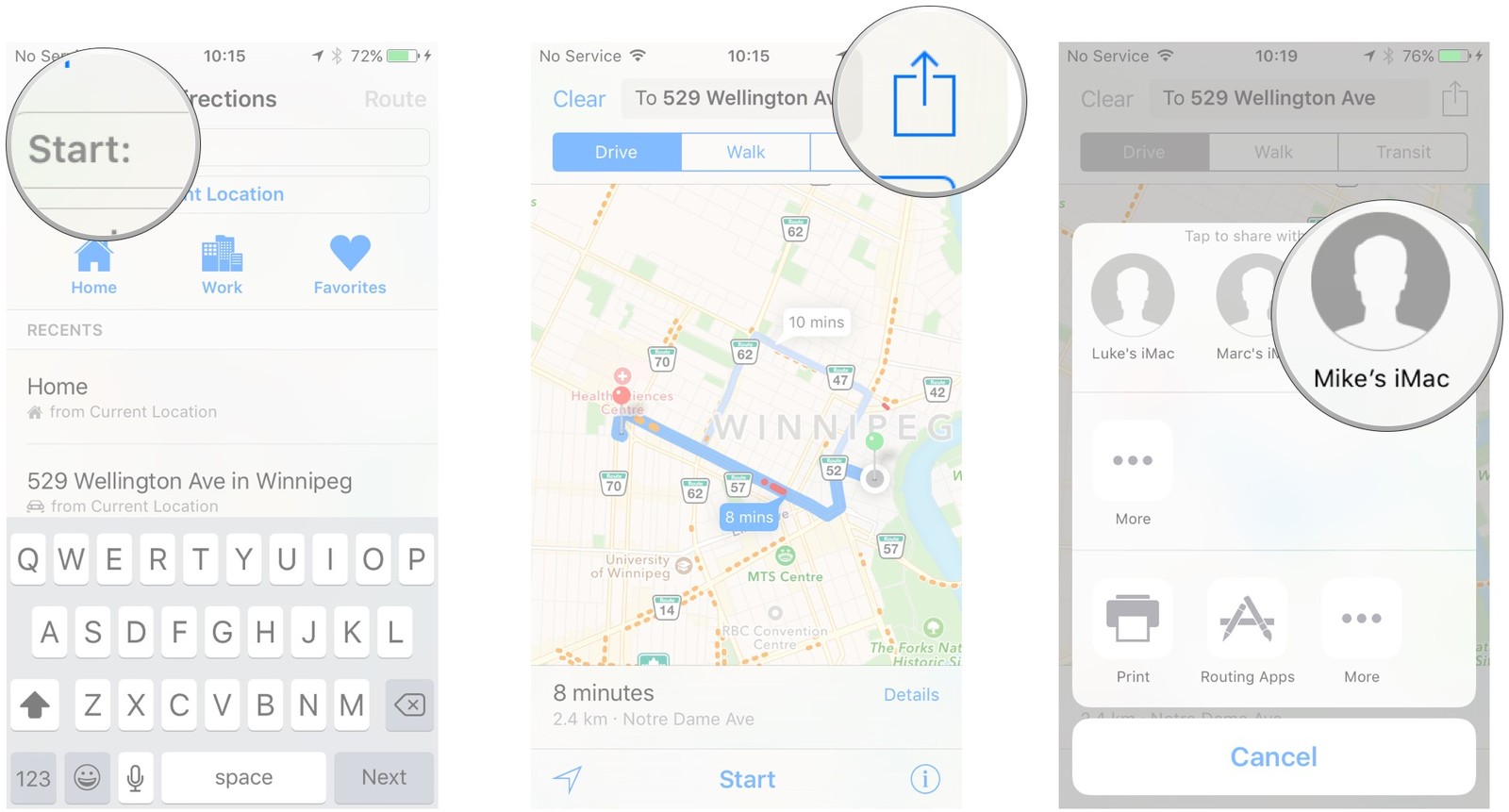
Как открыть маршрут в Google Maps через Карты для iPhone и IPad.
Есть возможность открыть маршрут через стороннее приложение, такое как, например, Google Maps. Это весьма удобно, особенно если Вы хотите проложить велосипедный маршрут, функция которых Картами не предоставляются.
- Запустите приложение Карты с главного экрана.
- Нажмите стрелку в левом нижнем углу экрана. Это укажет Вам текущее местоположение на карте, отмеченное мигающей синей точкой.
- Нажмите кнопку маршрута в левом верхнем углу экрана. Выглядит как изогнутая вправо стрелка.
- Введите начальный адрес.
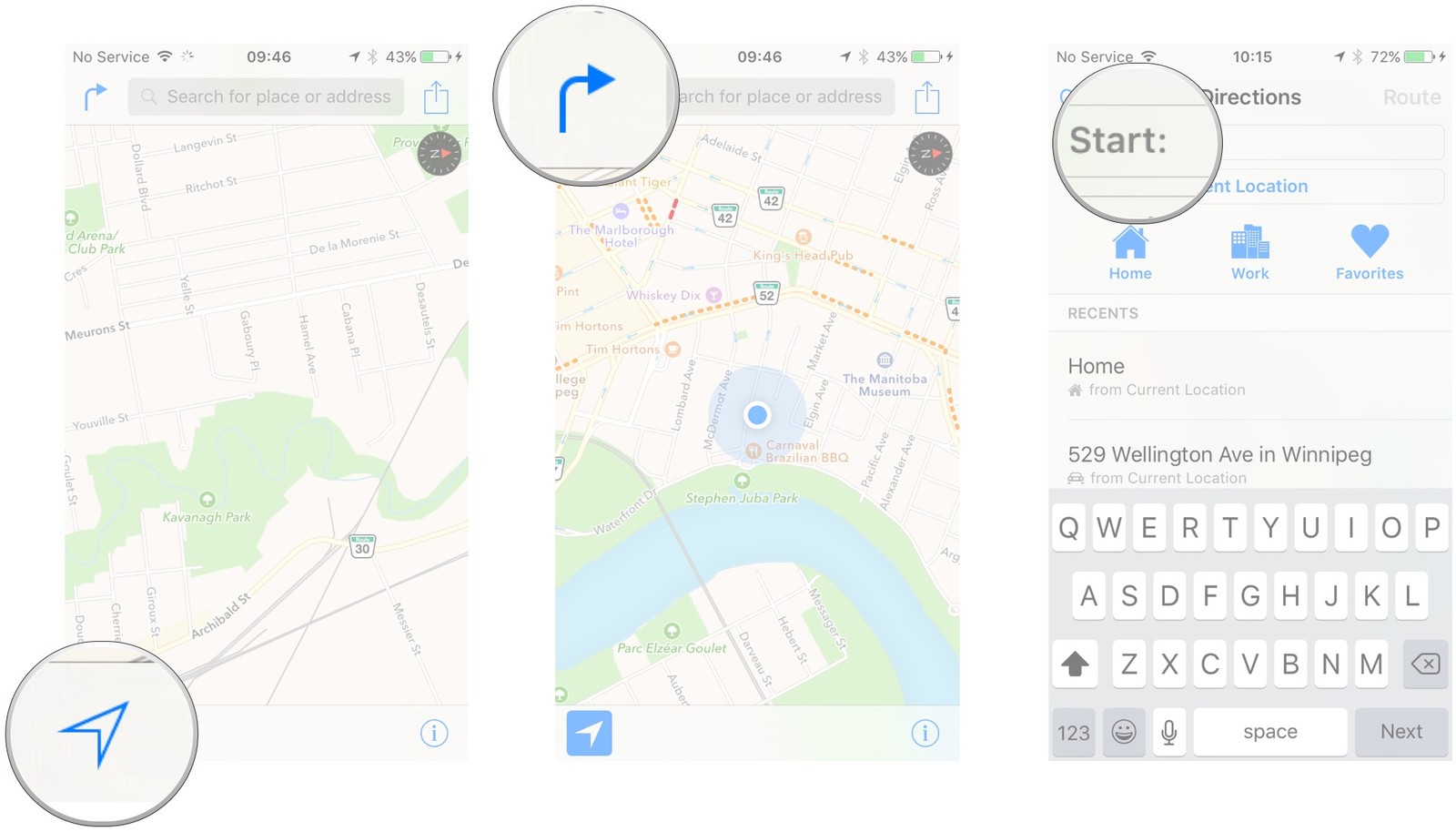
- Нажмите кнопку Поделиться (Share) в правом верхнем углу экрана. Она выглядит как ящик с направленной вверх стрелкой.
- Выберите приложение маршрутизации.
- Выберите Маршрут в списке рядом с Google Maps.
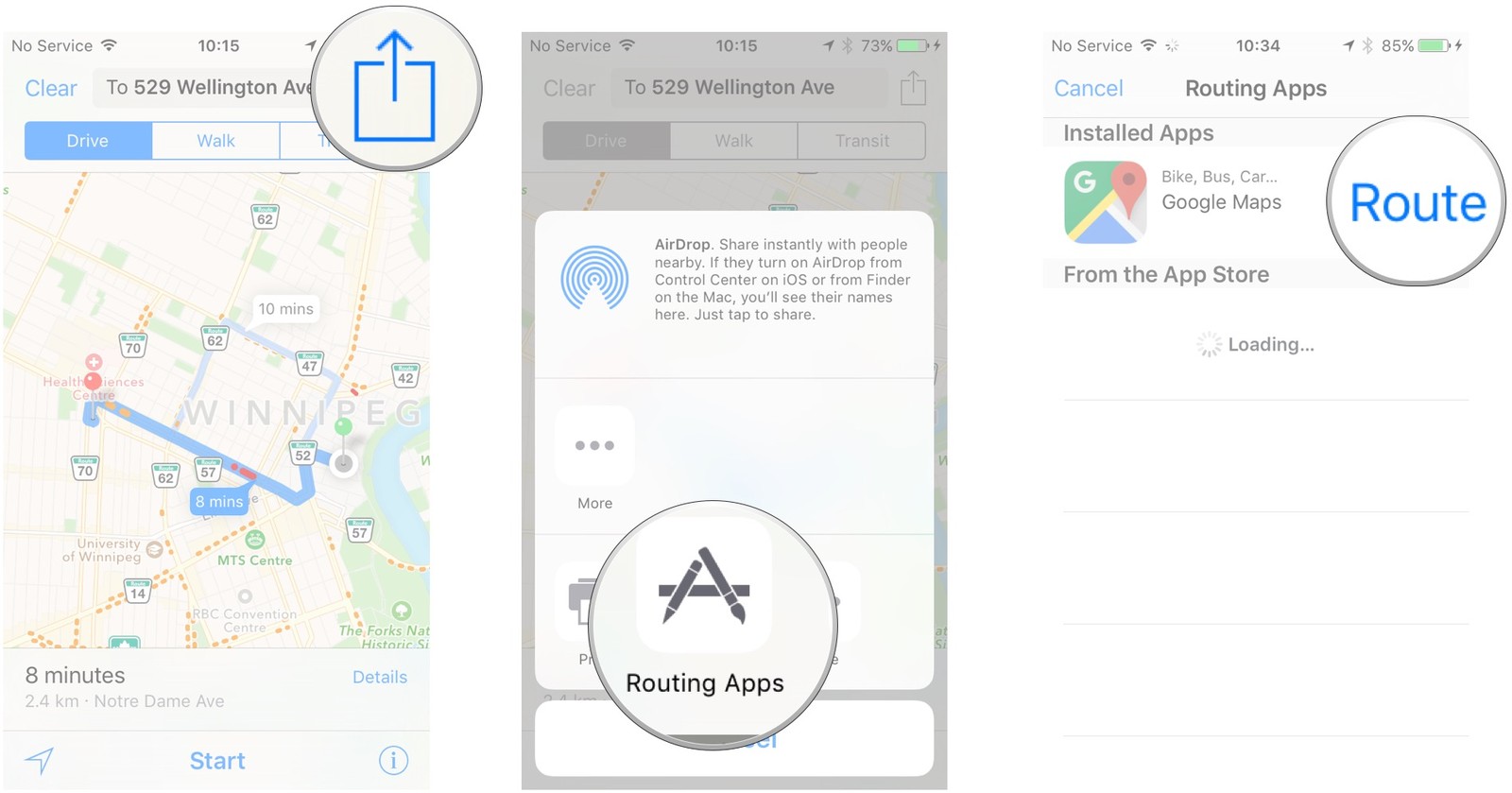
Откроется приложение Google Maps и появятся направления и маршруты. Таким же образом можно пользоваться и в работе с другими сторонними приложениями.
Обладая навыками определения местоположения и прокладывания оптимального маршрута, хорошо бы еще понимать ситуацию на дороге. Не попадешь ли в затяжную пробку, выбрав маршрут через центральную часть города в час-пик? А есть ли возможность устанавливать маршруты, когда набор текста и задача параметров не очень удобны? Как призвать Сири на помощь? Вот об этом и поговорим в третей части нашего обзора.
Читайте также: